
C#程序设计实用教程第08章
70页1、1,第8章 Windows窗体和控件,目录1 8.1 窗体概述 8.1.1 创建窗体应用程序 8.1.2设置窗体的属性 8.1.3 窗体的事件 8.1.4窗体的方法 8.1.5 特殊窗体的创建 8.2窗体的控件 8.2.1窗体控件概述 8.2.2窗体控件属性 8.2.3常用的窗体控件 8.3窗体的菜单 8.4窗体的工具栏和任务栏 8.5 鼠标键盘交互 8.6对话框 8.7 SDI和MDI应用程序,8.1窗体概述,窗体是.NET中的一种特殊的类,控件也是一种类,它继承于窗体类。它们可以像平常的类一样使用。使用窗体和控件,例如标签和文本框(它们是Windows窗体的固有部分),可以编写比较复杂的Windows窗体程序。窗体从基类System.Windows.Forms.Form中继承其基本行为,控件则直接或间接的继承了基类System.Windows.Forms.Control。这个基类确保Windows.Forms中的所有控件都拥有某些功能。 本章主要介绍Windows Form中常见的控件及其功能。,8.1.1 创建窗体应用程序 (1)创建窗体应用程序,在“文件”菜单上,单击“新建”,
2、然后单击“项目”。 (2)在“项目类型”窗格中,选择“Visual C#”节点,然后在“Visual Studio 已安装的模板”窗口中选择“Windows 窗体应用程序”,键入项目的名称,如“mytestpram”。为解决方案键入一个不同的名称,如:“mytestpram”。可以接受默认位置、键入一个位置或者浏览到要保存项目的目录。选中创建项目解决方案的目录复选框,点击确定按钮,Visual Studio系统自动创建Windows 窗体项目。 (3)Windows 窗体设计器将打开并显示一个区域即一个缺省的窗体,您可以将要放置的控件添加到该区域中。 (4)在视图菜单中打开新建的项目解决方案管理器,在界面的右侧显示项目解决方案管理器的内容,其中有解决方案名及项目名,在下边是Visual Studio缺省创建的代码文件Form1.cs,点击展开Form1.cs左面的“+”号,展开后显示一个Form1.Designer.cs文件,分别打开这两个文件,在这两个文件中使用关键字partial定义同一个类Form1的不同部分, 而在文件Form1.cs中定义Form1是Form类的子类。 (5)
3、可以在界面的左面的工具箱中选择需要的控件添加到设计窗体中,当添加控件到设计窗体中后,系统会自动添加与该控件相关的代码到Form1.Designer.cs文件中,注意:凡是系统自动添加的代码都会自动加到Form1.Designer.cs文件中,而开发人员的代码则只需添加到Form1.cs文件中,这样就可以把系统添加的代码与用户代码分开,使得程序的结构更加清晰。,建立窗体项目,Forms类. Form1.cs与Form1.Designer.cs 与partial class 实际操作建立窗体项目. 讲解项目中的各文档的含义. 窗体的属性.,8.1.2设置窗体的属性 属性定义窗体、文档、控件的状态、行为和外观,可以通过修改窗体的属性窗口中的属性来改变窗体的某些特征。如窗体的大小、标题、背景等,窗体的属性有很多,这就不一一详细介绍。 8.1.3 窗体的事件 事件是一个对象为了通知程序应作某个动作(某种处理)而发的消息,它可以由用户的操作触发,也可以通过程序触发。触发事件的对象称作“发送者”,捕获并相应时间的对象称作“接受者”。 窗体应用程序的一个重要特点就是事件驱动,所以在开发窗体应用程序时,
4、必须考虑处理各种事件。下面列出了一些窗体常用事件: (1)Activate 窗体被代码(或)激活事件 (2)Click 点击或双击窗体的客户区事件 (3)Paint 在窗体上绘制事件 (4)FormClosed 关闭窗体事件 (5)Load 加载窗体事件,8.1.4窗体的方法 方法是指对象具有的行为和执行的操作。窗体的方法表示窗体的某些行为,操作。下面列出了一些窗体常用方法: (1)CenterToScreen 在屏幕中央打开窗体; (2)Close 关闭窗体,触发窗体的Closes事件; (3)Hide 隐藏窗体; (4)Show 显示窗体;,8.1.5 特殊窗体的创建 (1)设置窗体的边框形态 通过设置窗体的FormBorderStyle属性值改变窗体的边框形态。 例如把该属性值设成None,则不显示窗体的标题栏。 (2)创建各种形状的窗体 创建GraphicsPath实例 GraphicsPath gp = new GraphicsPath(); 要把窗体修改成什么形状就把什么形状的线条添加到GraphicsPath实例中 gp.AddEllipse(this.ClientRec
《C#程序设计实用教程第08章》由会员梦**分享,可在线阅读,更多相关《C#程序设计实用教程第08章》请在金锄头文库上搜索。
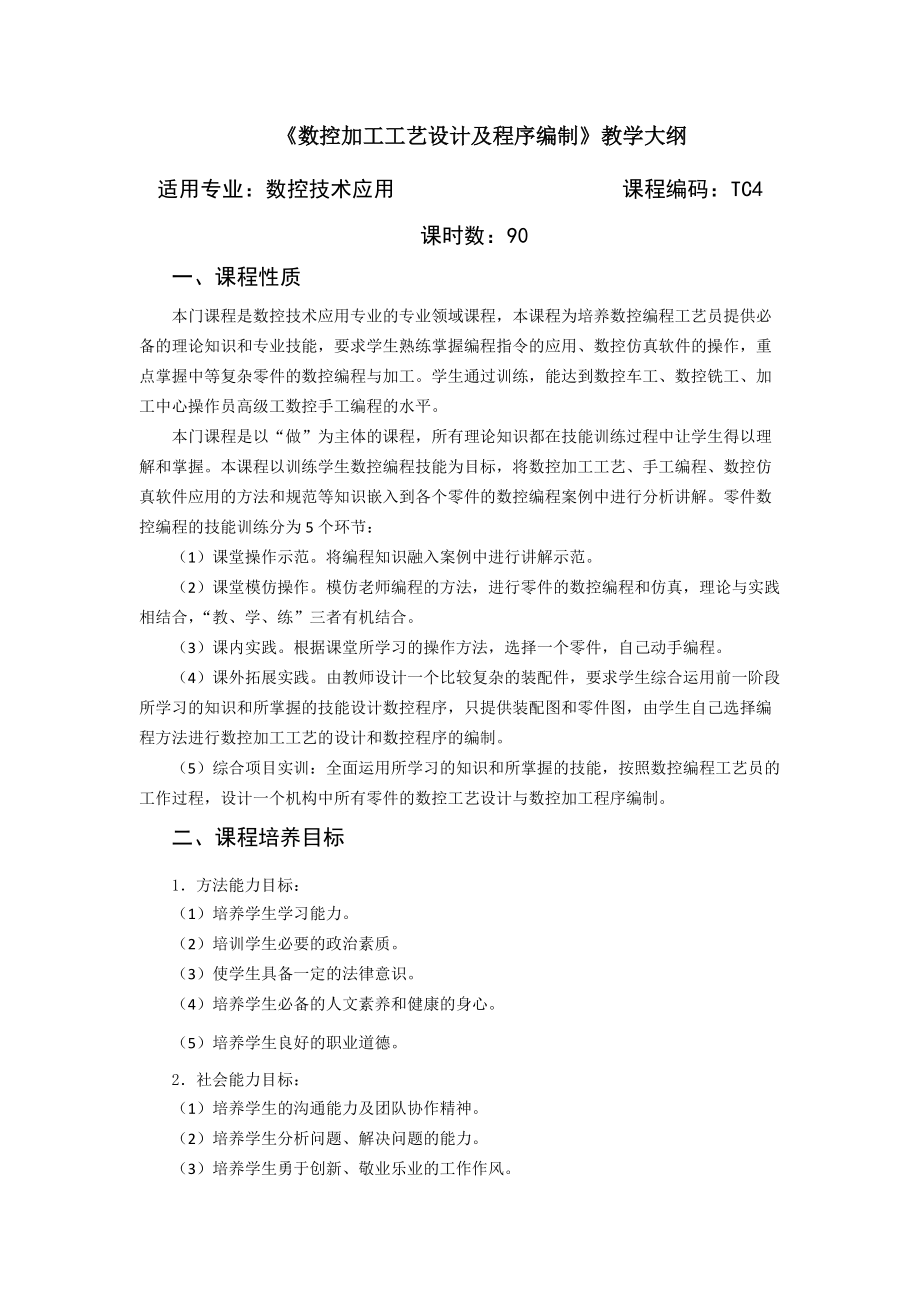
数控加工工艺与编程——教学大纲.doc

Linux 应用基础教程--CH04_包管理与系统更新
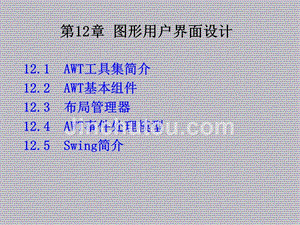
Java语言第12章 图形用户界面设计
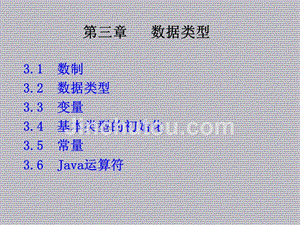
Java语言第3章 数据类型

C#程序设计实用教程第08章
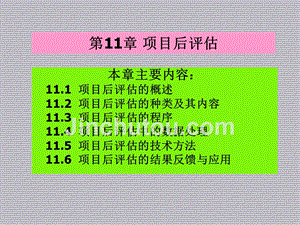
《项目论证与评估》第十一章课件

哈里德课件 (23)

哈里德课件 (21)
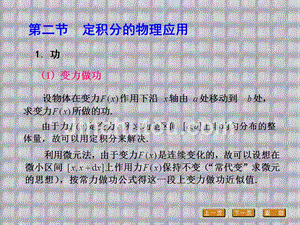
高等数学6.2 定积分的物理应用
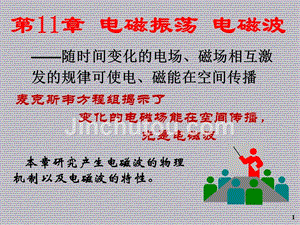
大学物理学第11章--电磁振荡 电磁波

大学物理学第7章--恒定电流的稳恒磁场
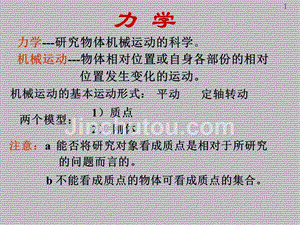
大学物理学第1章--质点运动学
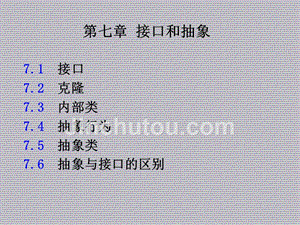
Java语言第7章 接口和抽象
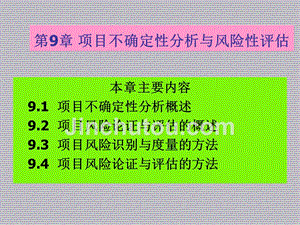
《项目论证与评估》第九章课件
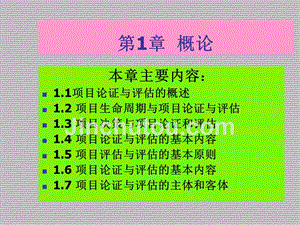
《项目论证与评估》第一章课将
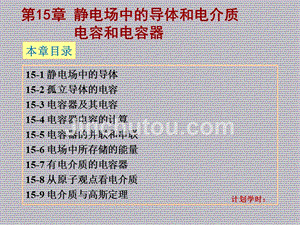
哈里德课件 (15)
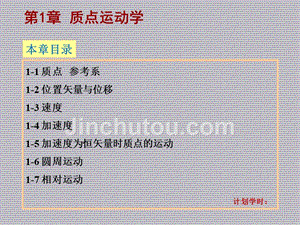
哈里德课件 (1)

高等数学5.4 广义积分
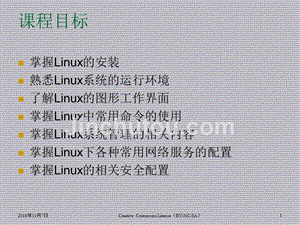
Linux 应用基础教程--CH00_课前概说

C#程序设计实用教程第09章
 应对行业变革挑战策略
应对行业变革挑战策略
2024-04-11 25页
 应对经济环境变化的策略布局(资料)
应对经济环境变化的策略布局(资料)
2024-04-11 37页
 并购重组项目总结与反思
并购重组项目总结与反思
2024-04-11 28页
 年度财务审计报告解读(资料)
年度财务审计报告解读(资料)
2024-04-11 31页
 年度品牌影响力报告(资料)
年度品牌影响力报告(资料)
2024-04-11 36页
 市场趋势分析与预测会议
市场趋势分析与预测会议
2024-04-11 29页
 市场调研报告及趋势预测(资料)
市场调研报告及趋势预测(资料)
2024-04-11 22页
 市场调研中的伦理与法律问题
市场调研中的伦理与法律问题
2024-04-11 27页
 市场营销趋势与消费者行为分析会议
市场营销趋势与消费者行为分析会议
2024-04-11 34页
 市场营销扩大商业影响力
市场营销扩大商业影响力
2024-04-11 32页

